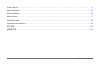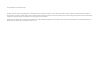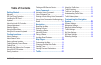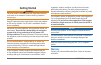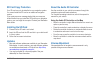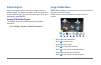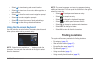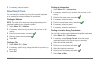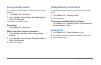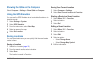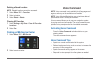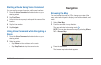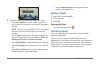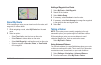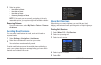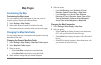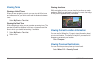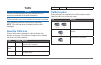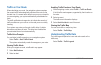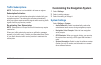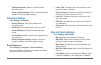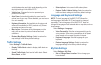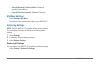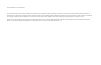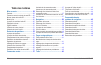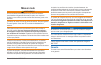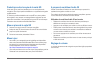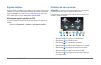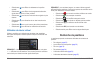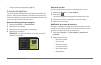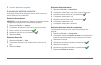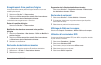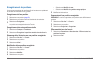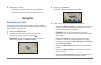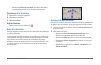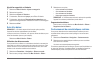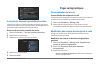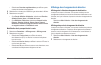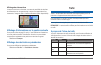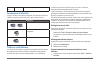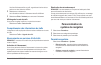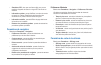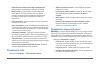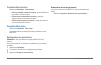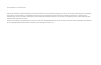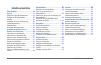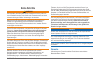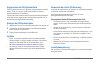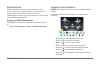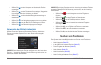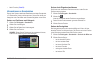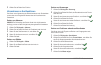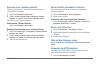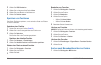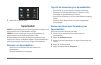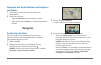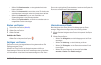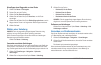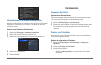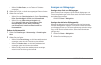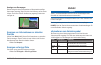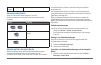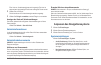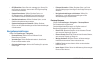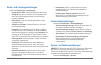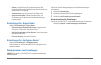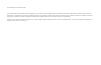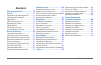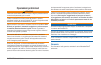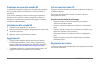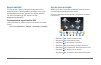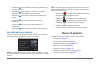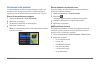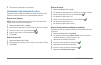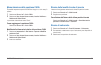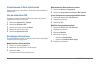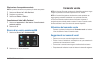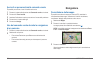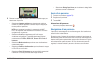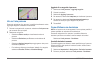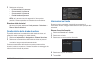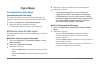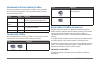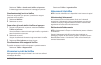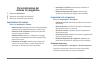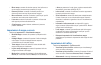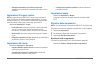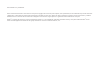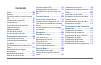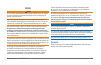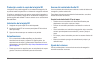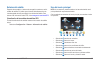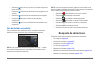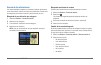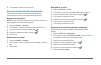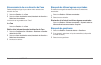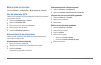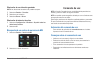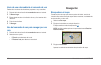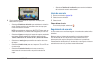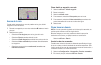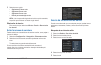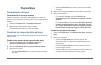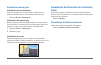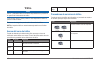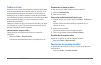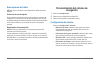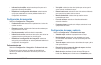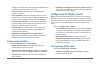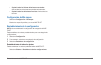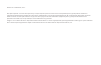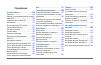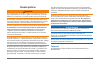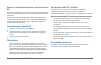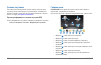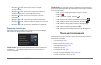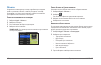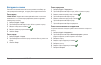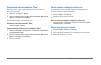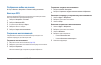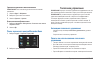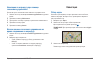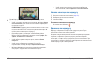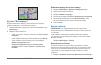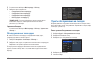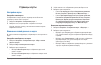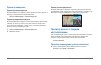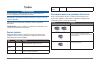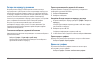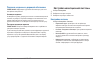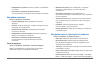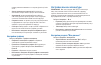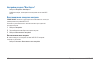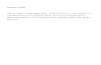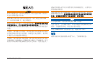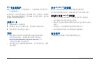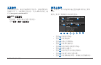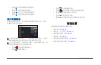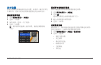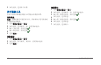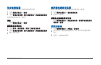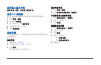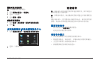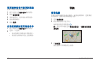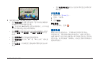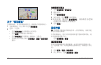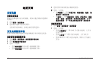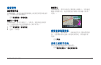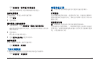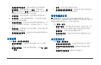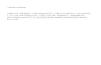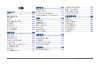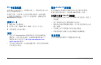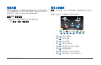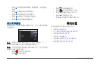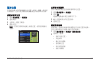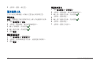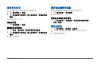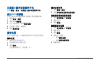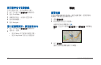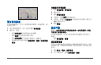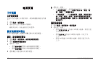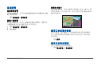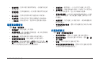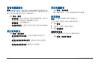- DL manuals
- Garmin
- GPS
- Map Pilot
- Owner's Manual
Garmin Map Pilot Owner's Manual
Summary of Map Pilot
Page 1
Map pilot owner’s manual manuel d'utilisation.
Page 2
2 map pilot owner’s manual owner’s manual 4 manuel d'utilisation ...
Page 4
© 2016 garmin ltd and daimler ag all rights reserved under the copyright laws, this manual may not be copied, in whole or in part, without the written consent of garmin and daimler ag information in this document is subject to change without notice garmin reserves the right to change or improve...
Page 5: Table of Contents
Map pilot owner’s manual 5 table of contents getting started ................................. 6 warranty 6 sd card copy protection 7 installing the sd card 7 updates ...
Page 6: Getting Started
6 map pilot owner’s manual getting started warning failure to avoid the following potentially hazardous situations could result in an accident or collision resulting in death or serious injury keep sd cards away from small children infants may swallow an sd card by mistake if an sd card is swallo...
Page 7: Sd Card Copy Protection
Map pilot owner’s manual 7 sd card copy protection your sd card can only be installed on one navigation system you cannot install the sd card on an additional navigation system if you receive an error message stating that your maps are locked the first time you install the sd card on your navigati...
Page 8: Satellite Signals
8 map pilot owner’s manual satellite signals after the navigation system is turned on, it begins acquiring satellite signals the system may need a clear view of the sky to acquire satellite signals for more information about gps, go to www garmin com/aboutgps viewing gps satellite signals the sa...
Page 9: Finding Locations
Map pilot owner’s manual 9 • select ➑ to view bearing and current location • select ➒ to view turns for a route, add waypoints, or take a detour • select ➓ to hear the most recent navigation prompt • select to mute navigation prompts • select to open the menu of tools and settings • select to v...
Page 10: About Locations
10 map pilot owner’s manual • using saved locations ( page 13 ) about locations the detailed maps loaded in your system contain locations, such as restaurants, hotels, and auto services you can use categories to browse for nearby businesses and attractions finding a location by category 1 select w...
Page 11: About Search Tools
Map pilot owner’s manual 11 3 if necessary, select a location about search tools you can search for locations by using the on-screen keyboard or by entering the location’s address or coordinates finding an address note: the order of the steps may change depending on the map data loaded on your nav...
Page 12: Saving A Home Location
12 map pilot owner’s manual saving a home location you can set your home location for the location you return to most often 1 select where to? > go home 2 select use my current location, enter my address, or select from recents the location is saved as “home” going home select where to? > go hom...
Page 13: Using The Gps Simulator
Map pilot owner’s manual 13 showing the qibla on the compass select compass > settings > show qibla on compass using the gps simulator you can use the gps simulator to set a simulated location or to simulate a route 1 select settings > system 2 select gps simulator 3 from the main menu, select v...
Page 14: Finding An Mb-Service Center
14 map pilot owner’s manual deleting a saved location note: deleted locations cannot be recovered 1 select where to? > favorites 2 select a location 3 select delete > delete clearing all favorites 1 select settings > my data > clear all favorites locations 2 select yes finding an mb-service ce...
Page 15: Route
Map pilot owner’s manual 15 starting a route using voice command you can say the names of popular, well-known locations 1 press the voice command activation button on your steering wheel 2 say find place 3 listen for the voice prompt, and speak the name of the location 4 say the line number 5 s...
Page 16: Starting A Route
16 map pilot owner’s manual 4 rotate the browse map tools wheel to select an option: • select set location to set your current location you can maneuver the controller over the map to find specific locations note: you must have your map pilot set to simulation mode and you must not be navigating a...
Page 17: About My Route
Map pilot owner’s manual 17 about my route while navigating a route, you can view turns for the route, add waypoints, or take a detour 1 while navigating a route, select my route from the main menu 2 select an option: • select turn list to view the turns on the route • select detour to take a det...
Page 18: Avoiding Road Features
18 map pilot owner’s manual 3 select an option: • next 0.5mi on route • next 2mi on route • next 5mi on route • detour by road(s) on route note: if the route you are currently navigating is the only reasonable option, your system might not calculate a detour removing detours from the main menu, sel...
Page 19: Map Pages
Map pilot owner’s manual 19 map pages customizing the map customizing the map layers you can customize which data appear on the map, such as icons for points of interest and road conditions 1 select settings > map display 2 select which layers you want to include on the map the system saves your ...
Page 20: Viewing Turns
20 map pilot owner’s manual viewing turns viewing a list of turns when you are navigating a route, you can view all of the turns and maneuvers for your entire route and the distance between turns select my route > turn list viewing the next turn while navigating a route, you can preview upcoming t...
Page 21: Traffic
Map pilot owner’s manual 21 traffic notice garmin ® and mercedes-benz are not responsible for the accuracy or timeliness of the traffic information traffic information may not be available in all areas or countries your navigation system can receive traffic information note: the traffic map does ...
Page 22: Traffic On Your Route
22 map pilot owner’s manual traffic on your route when calculating your route, the navigation system examines the current traffic and automatically optimizes the route for the shortest time if a severe traffic delay occurs on your route while you are navigating, your system automatically recalculat...
Page 23: Traffic Subscriptions
Map pilot owner’s manual 23 traffic subscriptions note: traffic service is not available in all areas or regions subscription activation you do not need to activate the subscription included with your navigation system the subscription activates automatically after your system acquires satellite s...
Page 24: Navigation Settings
24 map pilot owner’s manual • satellite information: select to view the satellite information page • restore system settings: select to restore the system settings to the factory default settings navigation settings select settings > navigation • route preference:select your preference for calcul...
Page 25: Traffic Settings
Map pilot owner’s manual 25 switch between day and night mode depending on the day/night settings on the audio 20 cd • vehicle icon: changes the icon to represent your position on the map • auto zoom: automatically selects the zoom level for optimal use of your map when disabled, you must zoom in...
Page 26: My Maps Settings
26 map pilot owner’s manual • clear all recently found locations: deletes all recently found locations • clear all favorite locations: deletes all favorites my maps settings select settings > my maps displays the maps available and used on your map pilot restoring settings note: only the map pil...
Page 27
© 2016 garmin ltd et daimler ag tous droits réservés en vertu des lois relatives aux droits d'auteur, le présent manuel ne peut être copié, en tout ou partie, sans l'autorisation écrite de garmin et de daimler ag les informations contenues dans le présent document sont susceptibles d'être modifi...
Page 28: Table Des Matières
28 manuel d'utilisation map pilot table des matières mise en route ....................................... 29 garantie 29 protection contre la copie de la carte sd 30 mise en place de la carte sd 30 mises à...
Page 29: Mise En Route
Manuel d'utilisation map pilot 29 mise en route avertissement si vous ne prenez pas de précautions pour éviter les situations potentiellement dangereuses énoncées ci-après, vous risquez un accident ou une collision pouvant entraîner des blessures graves, voire mortelles conservez les cartes sd hors...
Page 30
30 manuel d'utilisation map pilot protection contre la copie de la carte sd votre carte sd ne peut être installée que sur un seul système de navigation elle ne peut pas être installée sur un système de navigation supplémentaire si, lors de la première installation de la carte sd sur votre système ...
Page 31
Manuel d'utilisation map pilot 31 signaux satellites une fois allumé, le système de navigation se met à acquérir des signaux satellites pour acquérir des signaux satellites, le système doit disposer d'une vue dégagée sur le ciel pour plus d'informations sur la fonction gps, rendez-vous sur le site...
Page 32: Recherche De Positions
32 manuel d'utilisation map pilot • sélectionnez ➑ pour afficher le relèvement et la position actuelle • sélectionnez ➒ pour afficher les changements de direction, ajouter des waypoints ou faire un détour • sélectionnez ➓ pour écouter l'instruction de navigation la plus récente • sélectionnez pou...
Page 33
Manuel d'utilisation map pilot 33 • a l'aide de positions enregistrées ( page 36 ) a propos des positions les cartes détaillées chargées dans votre appareil contiennent des positions, telles que des restaurants, des hôtels et des centres auto utilisez les catégories pour parcourir les entreprises e...
Page 34
34 manuel d'utilisation map pilot 3 au besoin, sélectionnez une position a propos des outils de recherche vous pouvez rechercher des positions à l'aide du clavier virtuel ou en entrant l'adresse ou les coordonnées recherche d'une adresse remarque : l'ordre des étapes peut changer en fonction des d...
Page 35
Manuel d'utilisation map pilot 35 enregistrement d'une position d'origine vous pouvez définir comme position d'origine l'endroit où vous vous rendez le plus souvent 1 sélectionnez où aller ? > retour maison 2 sélectionnez utiliser ma position actuelle, saisir mon adresse ou sélectionner dans les d...
Page 36
36 manuel d'utilisation map pilot enregistrement de positions vous pouvez enregistrer des positions afin de les retrouver rapidement et de créer des itinéraires vous y guidant enregistrement d'une position 1 recherchez une position ( page 33 ) 2 sélectionnez une position dans les résultats de la r...
Page 37: Commande Vocale
Manuel d'utilisation map pilot 37 recherche d'un centre de service mb 1 sélectionnez où aller ? > service mb 2 sélectionnez un centre de service commande vocale remarque : la commande vocale n'est pas disponible pour toutes les langues et régions, ni sur tous les modèles remarque : un environneme...
Page 38: Navigation
38 manuel d'utilisation map pilot 2 sélectionnez une option : • dites détour pour faire un détour en cours d'itinéraire • dites arrêter l'itinéraire pour arrêter l'itinéraire en cours navigation exploration de la carte vous pouvez rechercher des points d'intérêt sur la carte, modifier l'affichage ...
Page 39
Manuel d'utilisation map pilot 39 • sélectionnez détails sur la position pour afficher des détails sur votre position actuelle ou sur la position sélectionnée démarrage d'un itinéraire 1 recherchez une position ( page 32 ) 2 sélectionnez une position 3 sélectionnez aller ! arrêt de l'itinéraire ...
Page 40
40 manuel d'utilisation map pilot ajout d'un waypoint à un itinéraire 1 sélectionnez mon itinéraire > ajouter un waypoint 2 recherchez la position 3 sélectionnez ajouter à l'itinéraire 4 si nécessaire, sélectionnez aperçu pour afficher l'itinéraire 5 si nécessaire, sélectionnez réorganisation au...
Page 41: Pages Cartographiques
Manuel d'utilisation map pilot 41 a propos des services à proximité des sorties lorsque vous roulez sur l'une des autoroutes principales, vous pouvez rechercher des stations-service, des restaurants, des hébergements ou des toilettes situés à proximité des prochaines sorties recherche de services à...
Page 42
42 manuel d'utilisation map pilot • sélectionnez données supplémentaires pour afficher quatre champs de données cartographiques 4 sélectionnez un champ pour modifier le type de données à afficher 5 sélectionnez une option • sous pas de définition d’itinéraires, sélectionnez direction, altitude, v...
Page 43: Trafic
Manuel d'utilisation map pilot 43 affichage des intersections lorsque vous suivez un itinéraire, vous avez la possibilité de visualiser les intersections sur les grands axes lorsque vous approchez d'une intersection, l'image de celle-ci s'affiche brièvement (selon disponibilité) affichage d'inform...
Page 44
44 manuel d'utilisation map pilot rouge- noir forte la route est fermée fournisseurs d’info-trafic lorsqu’un service d’info-trafic est disponible, le fournisseur d’info-trafic s’affiche en dessous de l’icône de trafic, dans le menu principal icône signification le service d'info-trafic tmc est dis...
Page 45: Personnalisation Du
Manuel d'utilisation map pilot 45 une liste d'événements liés au trafic, organisée en fonction de leur position sur votre itinéraire, s'affiche 2 sélectionnez un événement les informations relatives à l'événement de trafic s'affichent 3 sélectionnez eviter l’incident pour contourner l’événement ...
Page 46
46 manuel d'utilisation map pilot • simulateur gps : alors que vous êtes arrêté, vous pouvez empêcher l'appareil de recevoir un signal gps et simuler un itinéraire • information système : permet d'afficher le numéro de version du logiciel, le numéro d'identification de l'appareil et des information...
Page 47
Manuel d'utilisation map pilot 47 • disposition des champs de données cartographiques : permet de définir les données qui s'affichent sur la carte • mode couleur : permet de définir l'environnement de la carte jour en cas d'environnement lumineux, nuit en cas d'environnement sombre ou auto pour ba...
Page 48
48 manuel d'utilisation map pilot paramètre mes données sélectionnez paramètres > mes données • définir ou modifier la position d'origine : permet de définir ou de modifier la position d'origine • effacer toutes les destinations récentes : permet de supprimer toutes les destinations récentes • ef...
Page 49
© 2016 garmin ltd und daimler ag alle rechte vorbehalten gemäß urheberrechten darf dieses handbuch ohne die schriftliche genehmigung von garmin und der daimler ag weder ganz noch teilweise kopiert werden die informationen im vorliegenden dokument können ohne ankündigung geändert werden garmin b...
Page 50: Inhaltsverzeichnis
50 map pilot – benutzerhandbuch inhaltsverzeichnis erste schritte ....................................... 51 garantie 51 kopierschutz der sd-speicherkarte 52 einlegen der sd-speicherkarte 52 updates ...
Page 51: Erste Schritte
Map pilot – benutzerhandbuch 51 erste schritte warnung die folgenden potenziell gefährlichen situationen können, sofern sie nicht vermieden werden, einen unfall oder zusammenstoß und damit schwere oder sogar tödliche verletzungen verursachen bewahren sie sd-speicherkarten außerhalb der reichweite v...
Page 52
52 map pilot – benutzerhandbuch kopierschutz der sd-speicherkarte die sd-speicherkarte kann nur auf einem navigationssystem installiert werden es ist nicht möglich, die sd-speicherkarte auf weiteren navigationssystemen zu installieren falls bei der ersten installation der sd-karte auf dem navigati...
Page 53
Map pilot – benutzerhandbuch 53 satellitensignale nachdem das navigationssystem eingeschaltet wurde, beginnt es mit der erfassung von satellitensignalen das system benötigt möglicherweise eine unbehinderte sicht zum himmel, um satellitensignale zu erfassen weitere informationen zu gps finden sie u...
Page 54: Suchen Von Positionen
54 map pilot – benutzerhandbuch • wählen sie ➑ , um den kompass und die aktuelle position anzuzeigen • wählen sie ➒ , um das routenmenü anzuzeigen, wegpunkte hinzuzufügen oder eine umleitung zu wählen • wählen sie ➓ , um die aktuellste navigationsanweisung zu wiederholen • wählen sie , um navigat...
Page 55
Map pilot – benutzerhandbuch 55 • nach favoriten ( seite 58 ) informationen zu sonderzielen die auf dem system installierten detailkarten enthalten sonderziele, z b restaurants, hotels und autoservices suchen sie mithilfe von kategorien nach geschäften oder sehenswürdigkeiten in der nähe suchen ...
Page 56
56 map pilot – benutzerhandbuch 3 wählen sie bei bedarf eine position informationen zu suchfunktionen sie können unter verwendung der bildschirmtastatur nach sonderzielen suchen oder durch eingabe der adresse oder der koordinaten des sonderziels suchen von adressen hinweis: die reihenfolge der sch...
Page 57
Map pilot – benutzerhandbuch 57 speichern einer „zuhause-position“ sie können eine position, an die sie sehr häufig zurückkehren, als „zuhause-position“ festlegen 1 wählen sie zieleingabe > nach hause 2 wählen sie meine aktuelle position verwenden, adresse eingeben oder aus der liste ‘kürzlich gef...
Page 58
58 map pilot – benutzerhandbuch 2 wählen sie gps-simulation 3 wählen sie im hauptmenü die option karte 4 wählen sie einen bereich auf der karte aus 5 wählen sie position setzen speichern von positionen sie können positionen speichern, um sie schnell zu finden und routen zu ihnen zu erstellen sp...
Page 59: Sprachbefehl
Map pilot – benutzerhandbuch 59 2 wählen sie ein service-center sprachbefehl hinweis: sprachbefehle sind nicht für alle sprachen und regionen und möglicherweise nicht auf allen modellen verfügbar hinweis: in lauten umgebungen wird mit der sprachsteuerung möglicherweise nicht das gewünschte ergebni...
Page 60: Navigation
60 map pilot – benutzerhandbuch verwenden von sprachbefehlen beim navigieren von routen 1 drücken sie am lenkrad dietaste zum aktivieren von sprachbefehlen 2 wählen sie eine option: • sagen sie umleitung, um eine umleitung zu fahren • sagen sie navigation beenden, um die aktuelle navigation zu bee...
Page 61
Map pilot – benutzerhandbuch 61 • wählen sie rotationsmodus, um eine gedrehte ansicht der karte zu aktivieren • wählen sie kartenansicht, um die karte in der 3d-ansicht oder zweidimensional anzuzeigen, wobei sich norden oben befindet • wählen sie sonderziele aus, um nach geschäften und sehenswürdi...
Page 62
62 map pilot – benutzerhandbuch hinzufügen eines wegpunkts zu einer route 1 wählen sie route > zieleingabe 2 suchen sie nach der position 3 wählen sie der route hinzufügen 4 wählen sie bei bedarf die option vorschau, um die route anzuzeigen 5 wählen sie bei bedarf die option reihenfolge optimier...
Page 63: Kartenseiten
Map pilot – benutzerhandbuch 63 informationen zu autobahn-sonderzielen während der navigation auf autobahnen können sie nach tankstellen, restaurants, unterkünften und toiletten in der nähe der nächsten ausfahrten suchen suchen nach autobahn-sonderzielen 1 wählen sie zieleingabe > autobahn-sonderzi...
Page 64
64 map pilot – benutzerhandbuch • wählen sie mehr daten, um vier felder mit fahrdaten anzuzeigen 4 wählen sie ein feld, um die art der angezeigten daten zu ändern 5 wählen sie eine option • wählen sie unter ohne navigation die option fahrtrichtung, höhe, geschwindigkeit, uhrzeit oder kartenmaßsta...
Page 65: Verkehr
Map pilot – benutzerhandbuch 65 anzeigen von kreuzungen bei der navigation einer route werden auf hauptverkehrsstraßen kreuzungen angezeigt wenn sie sich einer kreuzung auf der route nähern, wird kurz ein bild für die kreuzung angezeigt, sofern dies verfügbar ist anzeigen von informationen zur akt...
Page 66
66 map pilot – benutzerhandbuch rot- schwarz hoch die straße ist gesperrt verkehrsfunkanbieter wenn ein verkehrsfunkdienst verfügbar ist, wird der verkehrsfunkanbieter im hauptmenü unter dem verkehrssymbol angezeigt symbol bedeutung tmc-verkehrsfunkdienst ist verfügbar siriusxm- oder live-verkehr...
Page 67
Map pilot – benutzerhandbuch 67 eine liste von verkehrsereignissen wird angezeigt die liste ist entsprechend den jeweiligen positionen entlang der route sortiert 2 wählen sie ein ereignis die informationen zum verkehrsereignis werden angezeigt 3 wählen sie ereignis vermeiden, um das ereignis zu ...
Page 68
68 map pilot – benutzerhandbuch • gps-simulation: wenn sie nicht unterwegs sind, können sie das system so einrichten, dass es kein gps-signal empfängt und eine route simuliert • systeminformationen: wählen sie diese option, um die softwareversion, die geräte-id und informationen zu verschiedenen an...
Page 69
Map pilot – benutzerhandbuch 69 karten- und fahrzeugeinstellungen wählen sie einstellungen > kartenanzeige • darstellung der karte: richtet die perspektive der karte ein • detailgrad: legt fest, wie detailliert die karte angezeigt wird wenn mehr details angezeigt werden, wird die karte ggf langs...
Page 70
70 map pilot – benutzerhandbuch • stimme: legt die stimme für sprachansagen fest bei einigen stimmen werden straßennamen oder die namen von sonderzielen nicht angesagt • tastaturformat: legt die sprache für die tastatur fest • sprache zurücksetzen: wählen sie diese option, um die einstellungen fü...
Page 71
© 2016 garmin ltd and daimler ag tutti i diritti riservati ai sensi delle norme sul copyright, non è consentito copiare integralmente o parzialmente il presente manuale senza il consenso scritto di garmin e daimler ag le informazioni contenute nel presente documento sono soggette a modifica senz...
Page 72: Sommario
72 map pilot manuale utente sommario operazioni preliminari ......................... 73 garanzia 73 protezione da copia della scheda sd 74 installazione della scheda sd 74 aggiornamenti ...
Page 73: Operazioni Preliminari
Map pilot manuale utente 73 operazioni preliminari attenzione il mancato rispetto delle indicazioni fornite di seguito potrebbe causare incidenti e tamponamenti gravi o mortali tenere le schede sd fuori dalla portata dei bambini i bambini potrebbero ingerire per errore la scheda sd in caso di ing...
Page 74
74 map pilot manuale utente protezione da copia della scheda sd la scheda sd può essere installata su un solo sistema di navigazione non è possibile installare la scheda sd su un ulteriore sistema di navigazione se si riceve un messaggio di errore che indica che le mappe sono bloccate la prima vol...
Page 75
Map pilot manuale utente 75 segnali satellitari una volta acceso, il sistema di navigazione inizia ad acquisire il segnale satellitare il sistema potrebbe aver bisogno di una visuale completamente libera del cielo per acquisire il segnale satellitare per ulteriori informazioni sul gps, visitare il...
Page 76: Ricerca Di Posizioni
76 map pilot manuale utente • selezionare ➑ per visualizzare la posizione di rilevamento e la posizione corrente • selezionare ➒ per visualizzare le svolte per un percorso, aggiungere waypoint o effettuare una deviazione • selezionare ➓ per ascoltare il comando di navigazione più recente • selezi...
Page 77
Map pilot manuale utente 77 informazioni sulle posizioni le mappe dettagliate caricate sul sistema contengono posizioni, ad esempio ristoranti, alberghi e servizi auto È possibile utilizzare le categorie per cercare attività commerciali e attrazioni nelle vicinanze ricerca di una posizione per cat...
Page 78
78 map pilot manuale utente 3 se necessario, selezionare una posizione informazioni sugli strumenti di ricerca È possibile cercare le posizioni mediante la tastiera visualizzata sullo schermo o inserendo l'indirizzo o le coordinate della posizione ricerca di un indirizzo nota: l'ordine dei passi p...
Page 79
Map pilot manuale utente 79 memorizzazione della posizione casa È possibile impostare la posizione casa nel luogo in cui ci si reca più spesso 1 selezionare dove si va? > vai a casa 2 selezionare usa mia posizione corrente, inserisci indirizzo o seleziona da ultimi trovati la posizione viene salv...
Page 80
80 map pilot manuale utente visualizzazione di qibla sulla bussola selezionare bussola > impostazioni > mostra qibla nelle impostazioni della bussola uso del simulatore gps È possibile utilizzare il simulatore gps per impostare una posizione simulata o per simulare un percorso 1 selezionare impost...
Page 81: Comando Vocale
Map pilot manuale utente 81 eliminazione di una posizione salvata nota: le posizioni eliminate non possono più essere recuperate 1 selezionare dove si va? > mie posizioni 2 scegliere una posizione 3 selezionare elimina > elimina cancellazione di tutte le mie posizioni 1 selezionare impostazioni ...
Page 82: Navigazione
82 map pilot manuale utente avvio di un percorso tramite comando vocale È possibile pronunciare i nomi di località molto note 1 premere il pulsante di attivazione del comando vocale sul volante 2 pronunciare trova località 3 ascoltare l'indicazione vocale e pronunciare il nome della posizione 4 ...
Page 83
Map pilot manuale utente 83 4 ruotare la rotella degli strumenti di consultazione della mappa per selezionare un'opzione: • selezionare imposta posizione per impostare la posizione corrente È possibile spostare il controller sopra la mappa per trovare posizioni specifiche nota: per impostare le po...
Page 84
84 map pilot manuale utente info su il mio percorso durante la navigazione di un percorso, è possibile visualizzare le svolte, aggiungere waypoint o effettuare una deviazione 1 durante la navigazione di un percorso, selezionare il mio percorso per tornare al menu principale 2 selezionare un'opzion...
Page 85
Map pilot manuale utente 85 3 selezionare un'opzione: • 0,5 km successivi in percorso • 2 km successivi in percorso • 5 km successivi in percorso • escludi strade nel percorso nota: se il percorso che si sta seguendo è l'unica opzione possibile, il sistema potrebbe non calcolare alcuna deviazione r...
Page 86: Pagine Mappa
86 map pilot manuale utente pagine mappa personalizzazione della mappa personalizzazione dei livelli mappa È possibile personalizzare quali dati visualizzare sulla mappa, ad esempio le icone per i punti di interesse e le condizioni della strada 1 selezionare impostazioni > visualizzazione mappa 2 ...
Page 87: Traffico
Map pilot manuale utente 87 visualizzazione delle svolte visualizzazione di un elenco di svolte quando si segue un percorso, è possibile visualizzare tutte le svolte e le manovre dell'intero percorso e la distanza tra una svolta e l'altra selezionare il mio percorso > elenco svolte visualizzazione...
Page 88
88 map pilot manuale utente informazioni sull'icona relativa al traffico quando viene rilevato un evento relativo al traffico, viene visualizzata un'icona di notifica sulla mappa tale icona cambia colore a seconda delle condizioni del traffico colore gravità significato giallo media il traffico è ...
Page 89
Map pilot manuale utente 89 selezionare traffico > ascolta avvisi traffico sul percorso il sistema legge automaticamente tutti i messaggi sul percorso visualizzazione degli avvisi sul traffico durante la navigazione di un percorso, è possibile che vengano visualizzati avvisi sul traffico 1 selezi...
Page 90: Personalizzazione Del
90 map pilot manuale utente personalizzazione del sistema di navigazione 1 selezionare impostazioni 2 selezionare una categoria di impostazioni 3 selezionare l'impostazione per cambiarla impostazioni del sistema selezionare impostazioni > sistema • riduzione audio: selezionare per ridurre automa...
Page 91
Map pilot manuale utente 91 • minor tempo: consente di calcolare percorsi che implicano un minor tempo di percorrenza pur essendo più lunghi • distanza più breve: consente di calcolare percorsi con distanze più brevi ma tempi di percorrenza maggiori • meno carburante: consente di calcolare i perco...
Page 92
92 map pilot manuale utente • reimposta impostazioni sul traffico e sugli avvisi: selezionare per ripristinare le impostazioni sul traffico ai valori predefiniti impostazioni di lingua e tastiera nota: la lingua del testo di map pilot segue la lingua del testo di audio 20 cd e non può essere modifi...
Page 93
© 2016 garmin ltd y daimler ag todos los derechos reservados de acuerdo con las leyes de copyright, este manual no podrá copiarse, total o parcialmente, sin el consentimiento por escrito de garmin y daimler ag la información de este documento está sujeta a cambios sin previo aviso garmin se res...
Page 94: Contenido
94 manual del usuario de map pilot contenido inicio ............................................... 95 garantía 95 protección contra la copia de la tarjeta sd 96 instalación de la tarjeta sd ...
Page 95: Inicio
Manual del usuario de map pilot 95 inicio aviso si no se evitan las siguientes situaciones de posible riesgo, se pueden provocar accidentes o colisiones que tengan como consecuencia la muerte o lesiones graves mantén las tarjetas sd alejadas del alcance de niños pequeños los niños pequeños pueden ...
Page 96
96 manual del usuario de map pilot protección contra la copia de la tarjeta sd la tarjeta sd solo puede instalarse en un sistema de navegación no es posible instalar la tarjeta sd en un sistema de navegación adicional si recibes un mensaje de error de que los mapas están bloqueados la primera vez ...
Page 97
Manual del usuario de map pilot 97 señales del satélite después de encenderlo, el sistema de navegación comienza a recibir señales de satélite es posible que el sistema deba disponer de una vista despejada del cielo para adquirir las señales del satélite para obtener más información sobre gps, vis...
Page 98: Búsqueda De Ubicaciones
98 manual del usuario de map pilot • selecciona ➒ para ver los giros de la ruta, añadir waypoints o tomar un desvío • selecciona ➓ para escuchar la indicación de navegación más reciente • selecciona para silenciar las indicaciones de navegación • selecciona para abrir el menú de herramientas y co...
Page 99
Manual del usuario de map pilot 99 acerca de las ubicaciones los mapas detallados cargados en el sistema contienen ubicaciones, como restaurantes, hoteles y servicios para automóviles puedes usar las categorías para buscar comercios y atracciones de la zona búsqueda de una ubicación por categoría ...
Page 100
100 manual del usuario de map pilot 3 si es necesario, selecciona una ubicación acerca de las herramientas de búsqueda puedes buscar ubicaciones mediante el teclado en pantalla, introduciendo la dirección o las coordenadas de la ubicación búsqueda de direcciones nota: el orden de los pasos puede v...
Page 101
Manual del usuario de map pilot 101 almacenamiento de una ubicación de casa puedes establecer el lugar al que vuelvas más a menudo como ubicación de casa 1 selecciona destino > ir a casa 2 selecciona usar mi ubicación actual, introducir mi dirección o seleccionar de recientes la ubicación se ha g...
Page 102
102 manual del usuario de map pilot mostrar qibla en la brújula selecciona brújula > configuración > mostrar qibla en la brújula uso del simulador gps puedes usar el simulador gps para establecer una ubicación simulada o para simular una ruta 1 selecciona configuración > sistema 2 selecciona simu...
Page 103: Comando De Voz
Manual del usuario de map pilot 103 eliminación de una ubicación guardada nota: las ubicaciones borradas no se pueden recuperar 1 selecciona destino > favoritos 2 selecciona una ubicación 3 selecciona borrar > borrar eliminación de todos los favoritos 1 selecciona configuración > mis datos > sup...
Page 104: Navegación
104 manual del usuario de map pilot inicio de una ruta mediante el comando de voz puedes decir nombres de ubicaciones populares o muy conocidas 1 pulsa el botón de activación del comando de voz en el volante 2 di buscar lugar 3 espera hasta escuchar la indicación de voz y di el nombre de la ubica...
Page 105
Manual del usuario de map pilot 105 4 gira la rueda de herramientas de exploración del mapa para seleccionar una opción: • selecciona establecer ubicación para establecer la ubicación actual puedes maniobrar el controlador sobre el mapa para buscar ubicaciones concretas nota: para establecer ubica...
Page 106
106 manual del usuario de map pilot acerca de la ruta cuando estés navegando por una ruta puedes ver los giros, añadir waypoints o tomar un desvío 1 durante la navegación por una ruta, selecciona mi ruta en el menú principal 2 selecciona una opción: • selecciona lista de giros para ver los giros d...
Page 107
Manual del usuario de map pilot 107 3 selecciona una opción: • siguientes 0,5 km en ruta • siguientes 2 km en ruta • siguientes 5 km en ruta • desvío por carretera(s) en ruta nota: si la ruta que estás siguiendo es la única opción razonable, es posible que el sistema no calcule ningún desvío elimin...
Page 108: Páginas Mapa
108 manual del usuario de map pilot páginas mapa personalización del mapa personalización de las capas de mapa puedes personalizar la información que aparecerá en el mapa, por ejemplo, iconos para señalar puntos de interés o las condiciones de la carretera 1 selecciona configuración > visualización...
Page 109: Actual
Manual del usuario de map pilot 109 visualización de los giros visualización de una lista de giros durante la navegación por una ruta, puedes ver todos los giros y maniobras de toda la ruta, así como la distancia entre cada giro selecciona mi ruta > lista de giros visualización del siguiente giro ...
Page 110: Tráfico
110 manual del usuario de map pilot tráfico aviso garmin ® y mercedes-benz no se hacen responsables de la precisión ni la vigencia de la información de tráfico la información sobre el tráfico puede no estar disponible en todos los países o todas las áreas el sistema de navegación puede recibir inf...
Page 111
Manual del usuario de map pilot 111 tráfico en la ruta al calcular la ruta, el sistema de navegación examina el tráfico actual y optimiza automáticamente la ruta para ofrecer la más corta si se producen retenciones de tráfico importantes en la ruta mientras te desplazas por ella, el sistema recalcu...
Page 112: Navegación
112 manual del usuario de map pilot suscripciones de tráfico nota: el servicio de tráfico no está disponible en todas las áreas o regiones activación de la suscripción no es necesario que actives la suscripción incluida en el sistema de navegación la suscripción se activa automáticamente una vez q...
Page 113
Manual del usuario de map pilot 113 • información de satélite: selecciona esta opción para ver la página de información de satélite • restablecer la configuración del sistema: selecciona esta opción para restablecer los valores predeterminados de la configuración del sistema configuración de naveg...
Page 114
114 manual del usuario de map pilot alternar entre el modo día y el modo noche dependiendo de la configuración de día/noche del audio 20 cd • icono de vehículo: cambia el icono para representar tu posición en el mapa • zoom automático: selecciona automáticamente el nivel de zoom para un uso óptimo...
Page 115
Manual del usuario de map pilot 115 • suprimir todas las últimas ubicaciones encontradas: elimina todas las ubicaciones encontradas recientemente • suprimir todas las ubicaciones favoritas: elimina todos los favoritos configuración de mis mapas selecciona configuración > mis mapas muestra los map...
Page 116
©garmin ltd и daimler ag , 2016 г Все права сохранены Согласно законодательству о защите авторских прав полное или частичное копирование данного руководства без письменного разрешения компаний garmin и daimler ag не допускается Приведенная в этом документе информация может быть изменена без увед...
Page 117: Содержание
Руководство пользователя map pilot 117 Содержание Начало работы ........................... 118 Гарантия 118 Защита от копирования данных на карте памяти sd 119 Установка карты памяти sd 119 ...
Page 118: Начало Работы
118 Руководство пользователя map pilot Начало работы ВНИМАНИЕ! Если следующие потенциально опасные для здоровья ситуации не будут предотвращены, они могут привести к несчастному случаю или аварии и, как следствие, к получению травм или летальному исходу Храните карты памяти sd в недоступном для мал...
Page 119
Руководство пользователя map pilot 119 Защита от копирования данных на карте памяти sd Карта памяти sd может быть установлена только в одну навигационную систему Установка карты памяти sd в другие навигационные системы невозможна Если во время первой установки карты памяти sd в навигационную систе...
Page 120
120 Руководство пользователя map pilot Сигналы спутников После включения навигационная система начинает поиск сигналов спутников Для установки связи со спутниками может потребоваться беспрепятственный обзор неба Дополнительные сведения о системе gps см по адресу www garmin com/aboutgps Просмотр...
Page 121
Руководство пользователя map pilot 121 • Выберите ➑ , чтобы просмотреть пеленг и текущее местоположение • Выберите ➒ , чтобы просмотреть повороты на маршруте, добавить маршрутные точки или выбрать объезд • Выберите ➓ , чтобы прослушать последнюю подсказку навигации • Выберите , чтобы отключить зв...
Page 122
122 Руководство пользователя map pilot Объекты Загруженная в навигационную систему подробная карта содержит данные о различных объектах, такие как рестораны, гостиницы, автосервисы и пр Искать расположенные поблизости компании и достопримечательности можно по категориям Поиск местоположения по кат...
Page 123
Руководство пользователя map pilot 123 Инструменты поиска Поиск местоположений можно выполнять разными способами: при помощи экранной клавиатуры, по адресу или координатам объекта Поиск адреса ПРИМЕЧАНИЕ Порядок выполнения действий может отличаться в зависимости от того, какие картографические дан...
Page 124
124 Руководство пользователя map pilot Сохранение местоположения "Дом" Место или объект, где вы чаще всего бываете, можно задать как местоположение "Дом" 1 Выберите пункт Куда? > Домой 2 Выберите Использовать текущее местоположение, Ввести мой адрес или Выбрать из последнего Местоположение будет ...
Page 125
Руководство пользователя map pilot 125 Отображение киблы на компасе Выберите Компас > Настройки > Показать киблу на компасе Имитация gps Функцию имитации gps можно использовать для имитации поиска местоположения или прохождения маршрута 1 Выберите Настройки > Система 2 Выберите Имитация gps 3 В ...
Page 126
126 Руководство пользователя map pilot Удаление сохраненного местоположения ПРИМЕЧАНИЕ Восстановление удаленных местоположений невозможно 1 Нажмите Куда? > Избранное 2 Выберите нужное местоположение 3 Нажмите Удалить > Удалить Очистка списка избранных мест 1 Выберите Настройки > Мои данные > Оч...
Page 127: Навигация
Руководство пользователя map pilot 127 Навигация по маршруту при помощи голосового управления В качестве пункта назначения можно называть популярные места 1 Нажмите на кнопку активации голосового управления на рулевом колесе 2 Произнесите команду Найти место 3 Прослушайте голосовую подсказку и пр...
Page 128
128 Руководство пользователя map pilot 4 Для выбора нужного инструмента поворачивайте круг меню • Чтобы установить текущее местоположение, выберите Задать местоположение Для поиска местоположений перемещайте контроллер по карте ПРИМЕЧАНИЕ Задавать местоположения можно только тогда, когда система...
Page 129
Руководство пользователя map pilot 129 Функция "Мой маршрут" Во время навигации по маршруту можно просмотреть повороты, добавить маршрутные точки или выбрать объезд 1 Во время навигации по маршруту в главном меню выберите пункт Мой маршрут 2 Выберите один из вариантов • Чтобы просмотреть повороты...
Page 130
130 Руководство пользователя map pilot 2 В главном меню выберите Мой маршрут > Объезд 3 Выберите один из вариантов • Следующие 0,5 км по маршруту • Следующие 2 км по маршруту • Следующие 5 км по маршруту • Объезд дорог по маршруту ПРИМЕЧАНИЕ Если текущий маршрут является единственно возможным, ве...
Page 131: Страницы Карты
Руководство пользователя map pilot 131 Страницы карты Настройка карты Настройка слоев карты Отображаемые на карте данные, например значки объектов и дорожные условия, можно настроить 1 Выберите Настройки > Отображение карты 2 Выберите слои, которые должны отображаться на карте Когда вы покинете с...
Page 132: Местоположении
132 Руководство пользователя map pilot Просмотр поворотов Просмотр списка поворотов Во время навигации по маршруту можно просмотреть все повороты по маршруту с указанием расстояний между ними Выберите Мой маршрут > Список поворотов Просмотр следующего поворота Во время навигации по маршруту можно ...
Page 133: Трафик
Руководство пользователя map pilot 133 Трафик ПРЕДУПРЕЖДЕНИЕ Компании garmin ® и mercedes-benz не несут ответственности за точность информации о дорожной обстановке Информация о дорожной обстановке может быть доступна не во всех странах и регионах Навигационная система может принимать данные о дор...
Page 134
134 Руководство пользователя map pilot Заторы по маршруту движения Во время расчета маршрута навигационная система использует текущие данные о транспортных потоках и оптимизирует маршрут для обеспечения кратчайшего времени поездки Если во время навигации по маршруту задержка из-за дорожных заторов ...
Page 135
Руководство пользователя map pilot 135 Подписка на данные о дорожной обстановке ПРИМЕЧАНИЕ Информация о дорожной обстановке доступна не во всех районах или регионах Активация подписки Активировать подписку, входящую в комплект поставки навигационной системы, не требуется Подписка активируется авт...
Page 136
136 Руководство пользователя map pilot • Информация о спутниках: просмотр страницы со сведениями о спутниках • Восстановить заводские настройки системы: восстановление для настроек системы значений по умолчанию Настройки навигации Выберите Настройки > Навигация • Свойства маршрута:выбор параметро...
Page 137
Руководство пользователя map pilot 137 ночным режимом в зависимости от настроек (день/ночь) audio 20 cd • Значок транспортного средства: выбор значка для обозначения на карте вашего текущего местоположения • Автомасштаб: автоматический выбор масштаба для повышения удобства просмотра карты Когда э...
Page 138
138 Руководство пользователя map pilot Настройки раздела "Мои Карты" Выберите Настройки > Мои Карты Отобразятся карты, имеющиеся и используемые на системе map pilot Восстановление заводских настроек ПРИМЕЧАНИЕ Значения по умолчанию восстанавливаются только для навигационные настройки map pilot З...
Page 139
© 2016 garmin ltd 和 daimler ag。 保留所有权利。根据版权法,未经 garmin 和 daimler ag 的书面同意,不得复制此手册的全部或部分内容。本文档中的信息如有更改,恕不另 行通知。 garmin 保留更改或改善其产品并对此手册的内容进行更改的权利,但没有义务向任何人或任何组织通知此类变更或改善。 garmin ® 和 garmin 徽标是 garmin ltd 或其子公司在美国和其它国家/地区注册的商标。梅赛德斯-奔驰 ® 是 daimler ag 的注册商标。sdhc 徽标是 sd-3c, llc 的商标。.
Page 140
140 map pilot 用户手册 目录 使用入门........................................ 141 保修......................................................... 141 sd 卡复制保护....................................... 142 安装 sd 卡.............................................. 142 更新........................................................
Page 141
Map pilot 用户手册 141 使用入门 警告 如果不能避免以下潜在危险情况,将会造成导致人员伤亡 的意外事故或撞车事故。 请将 sd 卡放在幼儿够不着的位置。幼儿可能会误吞 sd 卡。如果误吞 sd 卡,请立即就医。 始终运用最佳判断力,安全驾驶车辆。请勿在驾车时因该 导航系统分心,并且始终留意各种驾驶状况。驾驶时,请 尽量减少查看导航屏幕的时间,并且尽可能使用语音提示 功能。 驾驶时,请勿输入目的地、更改设置或访问需要长时间使 用导航系统控件的任何功能。如需进行此类操作,请先将 车辆安全合法地停靠到路边。 导航时,请仔细对比导航系统上显示的信息和所有可用的 导航来源,包括路标、道路封...
Page 142
142 map pilot 用户手册 sd 卡复制保护 sd 卡只能安装在一个导航系统上。不能将 sd 卡安装在另 一个导航系统上。 如果您第一次在导航系统上安装 sd 卡时,接收到一则错误 消息,指出地图已被锁定,则该 sd 卡可能已损坏。请与梅 赛德斯 -奔驰经销商联系。 安装 sd 卡 1 请确保 sd 卡未被锁定。 2 将 sd 卡 插入汽车 sd 卡槽,直至 sd 卡固定到位。 3 按照屏幕上的说明进行操作。 更新 • 地图和软件更新可向梅赛德斯-奔驰经销商索取。 在某些国家 /地区,地图和软件更新可从网站 http://shop mercedes-benz com/garmin-m...
Page 143
Map pilot 用户手册 143 卫星信号 导航系统开启后,便会开始获取卫星信号。系统需要处在 开阔的天空下,才能获取卫星信号。有关 gps 的详情,请 访问 www garmin com/aboutgps。 查看 gps 卫星信号 “卫星信息”菜单会显示当前卫星信息。 选择设置 > 系统 > 卫星信息。 使用主菜单 注:需要时,可以从地图中通过选择地图来访问主菜单 工具。 旋转主菜单工具圆轮以访问所有选项。 ➊ ➋ ➌ ➍ ➎ ➏ ➐ ➑ ➒ ➓ • 选择 ➊ 以查找目的地。 • 选择 ➋ 以查看地图。 • 选择 ➌ 以停止导航路线。 • 选择 ➍ 以查看交通信息。 • 选择 ➎ 以查看...
Page 144
144 map pilot 用户手册 • 选择 ➓ 以收听最新的导航提示。 • 选择 以使导航提示静音。 • 选择 以打开工具和设置菜单。 • 选择 以查看驾驶相关的通知。 使用屏幕键盘 在输入搜索条目时,可以使用控制器来选择字母、字符、 音调符号和其它选项。 注:如果音调符号可用,“ ”将会显示在字符下。您可 以将控制器推向右边来选择含有音调符号的字符。 注:对于某些语言,内环将会出现,以显示附加字符。您 可以将控制器推向右边来选择内环。 • 选择 可退格并删除输入。 • 选择 可接受输入。 • 选择 可更改键盘语言。 • 选择 可以在输入内容之间添加空格。 • 选择 2@ 可更改为数...
Page 145
Map pilot 用户手册 145 关于位置 系统中加载的详细地图中包含位置,如饭店、酒店以及汽 车服务等。您可以使用类别来浏览附近的企业和景点。 按类别查找位置 1 选择您要去哪里? > 兴趣点。 2 选择一个类别。 3 如有必要,选择一个子类别。 4 选择一个位置。 注:要在展开的地图上查看位置,请将控制器推向 右边。 通过拼写名称进行搜索 您可以通过拼写位置名称来搜索特定位置。 1 选择您要去哪里? > 兴趣点。 2 选择 。 建议的位置将会出现在搜索栏下方。 3 输入全部或部分位置名称。 4 选择一个位置。 更改搜索区域 默认情况下,导航系统将查找离您当前位置最近的位置。 您可以查找...
Page 146
146 map pilot 用户手册 3 如有必要,选择某个位置。 关于搜索工具 您可以使用屏幕键盘或输入位置地址来搜索位置。 查找地址 注意:步骤的顺序可能有所不同,具体取决于您导航系统 中加载的地图数据。 1 选择您要去哪里? > 地址。 2 如有必要,选择城市、州、省或国家 /地区。 3 输入门牌号码,然后选择 。 4 输入街道名称,然后选择 。 5 选择导航!。 查找城市 1 选择您要去哪里? > 城市。 2 如有必要,拼写城市,更改州、省或国家 /地区。 3 选择导航!。 查找路口 1 选择您要去哪里? > 路口。 2 如有必要,选择城市、州、省或国家 /地区。 3 输入第一条街道名...
Page 147
Map pilot 用户手册 147 保存家的位置 您可以将家的位置设为最常返回的位置。 1 选择您要去哪里? > 回家。 2 选择使用当前位置、输入我的地址或从最近结果选择。 该位置将会保存为“家庭”。 回家 选择您要去哪里? > 回家。 编辑家庭位置信息 1 选择设置 > 我的数据 > 设置或更改家的位置。 2 选择使用当前位置、输入我的地址或从最近结果选择。 3 输入您的更改。 查找最近找到的位置 您的导航系统可以存储您最近找到的 50 个位置。 1 选择您要去哪里? > 最近查找记录。 2 选择一个位置。 清除最近找到的位置列表 选择您要去哪里? > 最近查找记录 > 清除所有最近找到...
Page 148
148 map pilot 用户手册 在罗盘上显示方向 选择罗盘>设置>在罗盘上显示方向。 使用 gps 模拟器 您可以使用 gps 模拟器来设置模拟位置或模拟路线。 1 选择设置 > 系统。 2 选择 gps 模拟器。 3 在主菜单中,选择查看地图。 4 选择地图上的一个区域。 5 选择设定位置。 保存位置 您可以保存位置,以便迅速找到这些位置并创建到达这些 位置的路线。 保存位置 1 搜索位置( 第 145 页 )。 2 从搜索结果中,选择一个位置。 3 选择保存。 该位置会保存在“收藏夹”中。 保存当前位置 1 选择罗盘 > 设置。 2 选择将当前位置保存到“收藏夹”。 开始导航到已保存...
Page 149
Map pilot 用户手册 149 删除已保存的位置 注:位置删除后无法恢复。 1 选择您要去哪里? > 收藏夹。 2 选择一个位置。 3 选择删除 > 删除。 清除所有收藏夹 1 选择设置 > 我的数据 > 清除所有收藏位置。 2 选择是。 查找梅赛德斯 -奔驰经销商服务中心 1 选择您要去哪里? > 梅赛德斯-奔驰经销商。 2 选择一个服务中心。 语音命令 注:语音命令并非对所有语言和地区都可用,而且可能并 非在所有型号上都可用。 注:在嘈杂环境中,语音激活的导航可能达不到所需的性 能。 通过语音命令,您只需说出关键字和命令,便可使用导航 系统。语音命令菜单提供语音提示和可用命令的列表。...
Page 150
150 map pilot 用户手册 使用语音命令开始导航路线 您可以说出知名位置的名称。 1 按方向盘上的语音命令激活按钮。 2 说出查找位置。 3 听语音提示,然后说出位置名称。 4 说出路线编号。 5 说出导航。 在导航路线时使用语音命令 1 按方向盘上的语音命令激活按钮。 2 选择一个选项: • 说出绕路以在路线中采取绕行。 • 说出停止路线以停止当前路线。 导航 浏览地图 您可以浏览地图以查找兴趣点、更改地图视图、选择要显 示的图层、查看位置详细信息等等。 1 选择查看地图。 2 将控制器推向任意方向。 地图将切换至浏览模式 ➊ 。 注:您还可以通过选择您要去哪里?>浏览地图来浏 览...
Page 151
Map pilot 用户手册 151 4 旋转浏览地图工具圆轮以选择一个选项: • 选择设定位置可设置当前位置。您可以将控制器移 到地图上方以查找特定位置。 注:您必须将 map pilot设置为模拟模式,并且不能 是正在导航到达设定位置的路线。 • 选择图层以选择要在地图上显示的地图图层。您可 以选择交通、 3d 建筑物、3d 地形和兴趣点的任意 组合。 • 选择旋转模式可启用地图的旋转视图。 • 选择视图切换可以用“3d”或“2d 上为北”模式查 看地图。 • 选择兴趣点,以便浏览当前地图位置附近的企业和 景点。 • 选择位置详细信息可显示当前位置或选定位置的详 细信息。 开始路线 1 搜...
Page 152
152 map pilot 用户手册 关于“我的路线” 导航路线时,可查看路线的转弯、新增航点或绕路而行。 1 导航路线时,从主菜单中选择我的路线。 2 选择一个选项: • 选择转弯列表以查看路线上的转弯。 • 选择绕路以在路线中采取绕行。 • 选择添加航点以在路线上再添加一个航点。 • 选择航点以对航点执行重新排序、删除或查看详情 操作。 向路线添加航点 1 选择我的路线 > 添加航点。 2 搜索位置。 3 选择添加到路线。 4 如有必要,选择预览以查看路线。 5 如有必要,请选择自动排列,以按最符合逻辑 的顺序排列路线中的航点。 6 选择导航!。 绕道行驶 注:如果您当前导航的路线是唯一合...
Page 153
Map pilot 用户手册 153 3 选择一个选项: • 路线上的下 0.5 千米 • 路线上的下 2 千米 • 路线上的下 5 千米 • 绕过路线上的道路 注:如果您当前导航的路线是唯一合理的路线,系统可 能不会计算绕行路线。 删除绕行路线 在主菜单中,依次选择我的路线 > 绕行路线 > 删除所有 绕行路线。 避开道路功能 您可以选择要避开的道路功能,例如收费道路或土路。 1 选择设置 > 导航 > 避让。 2 选择您要在路线中避开的道路特征。 系统会自动保存您的选择。 如果在计算路线时某些道路功能无法避开,系统会显示一 则消息,让您知道路线中包括哪些功能。 关于出口服务区 在高速公路上...
Page 154
154 map pilot 用户手册 地图页面 定制地图 定制地图图层 您可以定制地图上显示的数据,例如兴趣点图标和道路状 况图标。 1 选择设置 > 地图显示。 2 选择要在地图中包含的图层。 当您离开该页面时,系统会保存您的选择。 更改地图数据字段 您可以更改出现在地图上的地图数据字段中的信息类型。 更改常规地图数据字段 1 选择设置 > 地图显示 > 地图数据字段布局。 2 选择地图数据字段布局。 3 选择一个选项: • 选择较少数据以显示两个地图数据字段。 • 选择更多数据以显示四个地图数据字段。 4 选择字段以更改所显示数据的类型。 5 选择一个选项。 • 在不选路下,选择行驶方向、...
Page 155
Map pilot 用户手册 155 查看转弯 查看转弯列表 导航路线时,您可以查看整条路线上的所有转弯和机动车 道,以及转弯之间的距离。 选择我的路线 > 转弯列表。 查看下一转弯 导航路线时,您可以预览下一个转弯。预览将包括到转 弯、车道和机动车道行驶的距离(如果可用)。 1 选择我的路线 > 转弯列表。 2 选择一个转弯。 查看路口 导航路线时,您可以查看主要道路上的路口。当您接近 路线中的路口时,将会简短显示该路口的图像(如果 可用)。 查看当前位置信息 您可以通过“我在哪里?”页面查看有关当前位置的信 息。当您需要告诉急救人员您的位置时,该功能非常 有用。 选择罗盘。 查看之前的目的...
Page 156
156 map pilot 用户手册 交通 注意 garmin ® 和梅赛德斯-奔驰不对交通信息的准确性和及时性 负责。 并非在所有地区或国家均可提供交通信息。 导航系统可以接收交通信息 注 :交通图不显示自由流动交通信息。 关于交通图标 检测到交通事件时,交通通知图标将会出现在地图上。交 通图标通过不同的颜色表示交通状况的严重程度。 颜色 严重程度 含义 黄色 中 车流移动缓慢。发生中度堵塞。 橙-白 中 有施工区。 红色 高 车流没有移动或移动缓慢。发生严重 交通堵塞。 红-黑 高 道路已封闭。 交通信息站 有交通服务时,交通信息站会显示在主菜单中的交通图标 下。 图标 含义 tmc 交通...
Page 157
Map pilot 用户手册 157 选择交通信息 > 收听前方交通信息 。 系统会自动读取有关您的路线的所有消息。 查看交通警报 导航路线时,可能会出现交通警报。 1 选择通知。 2 选择警报。 避开路线上的交通事件 1 导航路线时,选择交通信息 > 路线上的交通状况。 此时将出现交通事件的列表,并按事件在路线上所处位 置依次排列。 2 选择事件。 将会显示交通事件信息。 3 选择避开交通事故以避开该事件。 查看交通图 您可以随时在地图上查看交通状况。 选择交通信息 > 交通图。 了解交通数据 交通图例为交通地图中使用的图表和颜色作出解释。 选择交通信息 > 交通图例。 交通信息订阅 注:并...
Page 158
158 map pilot 用户手册 定制导航系统 1 选择设置。 2 选择设置类别。 3 选择要更改的设置。 系统设置 选择设置 > 系统。 • 降低音量:选择此项可在播报导航提示时自动降低 娱乐音频来源的音量。 • 导航语音提示:选择此项以收听导航语音提示。 • gps 模拟器:未驾驶时,可以让系统停止接收 gps 信号和模拟路线。 • 系统信息:选择此项可查看软件版本号、设备 id 号 和其他几项软件功能的信息。 • 卫星信息:选择此项可查看“卫星信息”页面。 • 恢复系统设置:选择此项可将系统设置恢复为出 厂默认设置。 导航设置 选择设置 > 导航。 • 路线首选项:选择计算路线的首选...
Page 159
Map pilot 用户手册 159 • 地图数据字段布局:设置在地图上显示的数据。 • 颜色模式:设置地图背景。白天(背景较亮)、夜 间(背景较暗)或自动根据 audio 20 cd 上的白天/夜 间设置在白天和夜间模式之间切换。 • 车辆图标:更改在地图上代表您的位置的图标。 • 自动缩放:自动选择缩放级别,以优化利用地图。 禁用后必须手动缩放。 • 高速公路信息:并非在所有地区和区域均提供,并 且仅针对 apac 产品提供。在地图上显示下一个服 务区。 • 地图图层:定制地图上显示的数据,例如兴趣点图 标和道路状况图标。 • 恢复地图显示设置:选择此项可将地图设置恢复为 出厂默认设置。 ...
Page 160
160 map pilot 用户手册 我的地图设置 选择设置 > 我的地图。 将会显示在 map pilot 上可用以及使用过的地图。 恢复设置 注:将只恢复 map pilot 导航设置。 您可以将某个设置类别恢复为出厂默认设置。 1 选择设置。 2 如有必要,选择一个设置类别。 3 选择恢复设置。 恢复所有设置 可以将 map pilot 恢复为出厂默认设置。 选择系统 > 恢复所有设置。.
Page 161
© 2016 garmin ltd 和 daimler ag。 所有權利均予保留。根據著作權法規定,未經 garmin 和 daimler ag 書面同意,不得複製此手冊之全部或局部內容。本文件所含資訊如有變 更,恕不另行通知。 garmin 保留變更或改良其產品,以及變更此手冊內容之權利,而無義務知會任何人士或組織此類變更或改良。 garmin ® 及 garmin 標誌為 garmin ltd 或其子公司在美國及其他國家註冊的商標。mercedes-benz ® 為 daimler ag 的註冊商標。sdhc 標誌為 sd-3c, llc 的商標。.
Page 162
162 map pilot 使用者手冊 目錄 快速入門..................................... 163 保固.................................................... 163 sd 卡複製保護.................................. 164 安裝 sd 卡......................................... 164 更新.................................................... 164 關於 audio 20 控...
Page 163
Map pilot 使用者手冊 163 快速入門 警告 請避免下列可能發生的危險情況,否則可能會導致事故或 撞擊,進而造成死亡或重傷。 將 sd 卡保存於孩童拿不到的地方。嬰兒可能會誤吞 sd 卡。如果不慎吞下 sd 卡,請立即就醫。 請保持審慎判斷,以安全的方式駕駛交通工具。請勿在駕 駛時因導航系統而分心,並請隨時掌握所有的駕駛情況。 駕駛時,請盡量減少查看導航畫面的時間,並盡量使用語 音提示。 請勿在駕駛時輸入終點、變更設定,或存取需要長時間使 用導航系統控制項的任何功能。請以安全合法的方式停靠 在路邊,再進行此類操作。 導航時,請仔細將本導航系統所顯示的資訊與所有可用的 導航來源資訊相比...
Page 164
164 map pilot 使用者手冊 sd 卡複製保護 您的 sd 卡只能安裝在一個導航系統上。您無法將 sd 卡安 裝在其他導航系統上。 如果您在第一次將 sd 卡安裝至導航系統時,收到地圖 已遭鎖定的錯誤訊息,您的卡片可能損毀。請聯絡您的 mercedes-benz 經銷商。 安裝 sd 卡 1 確認 sd 卡未遭鎖定。 2 將 sd 卡插入車輛的 sd 卡插槽,直至卡入定位。 3 依照螢幕上的指示操作。 更新 • 您可以在 mercedes-benz 經銷商取得可用的地圖與軟 體更新。在部分國家 /地區,地圖與軟體更新會以下 載檔或 sd 卡的形式在 http://shop merce...
Page 165
Map pilot 使用者手冊 165 衛星訊號 導航系統開啟後,便會開始取得衛星訊號。系統可能需位 於天空開闊的地方才可取得衛星訊號。如需更多 gps 的 相關資訊,請移至 www garmin com/aboutgps。 檢視 gps 衛星訊號 「衛星資訊」功能表會顯示目前的衛星資訊。 選取設定 > 系統 > 衛星資訊。 使用主功能表 附註:如有需要,您可以選取地圖,從地圖存取主功能表 工具。 旋轉主功能表工具轉盤可存取所有選項。 ➊ ➋ ➌ ➍ ➎ ➏ ➐ ➑ ➒ ➓ • 選取 ➊ 可尋找目標點。 • 選取 ➋ 可檢視地圖。 • 選取 ➌ 可停止航線。 • 選取 ➍ 可檢視交通路況。 •...
Page 166
166 map pilot 使用者手冊 • 選取 ➒ 可檢視航線的轉彎、新增航點,或是繞道 行駛。 • 選取 ➓ 可聽取最近的導航提示。 • 選取 可將導航提示設為靜音。 • 選取 可開啟工具與設定功能表。 • 選取 可檢視駕駛相關通知。 使用螢幕鍵盤 搜尋項目時,使用控制器以選取字母、字元、讀音符號和 其他選項。 附註:如果有可用的讀音符號,字元底下會顯示「 」。 您可以將控制器向右推以選取讀音符號字元。 附註:有些語言會出現內圈,顯示額外字元。您可以將控 制器向右推以選取內圈。 • 選取 可退格並清除項目。 • 選取 可接受項目。 • 選取 可變更鍵盤語言。 • 選取 可在項目間加入...
Page 167
Map pilot 使用者手冊 167 關於位置 您系統中載入的詳細地圖包含位置,例如:餐廳、飯店和 汽車服務。您可以使用類別來瀏覽鄰近的商家和吸引點。 依類別尋找位置 1 選取想去哪裡? > 興趣點。 2 選取類別。 3 必要時,選取子類別。 4 選取位置。 附註:若要在展開的地圖上檢視位置,請將控制器向 右推。 以拼寫名稱搜尋 您可以藉由拼寫位置名稱來搜尋特定位置。 1 選取想去哪裡? > 興趣點。 2 選取 。 建議的地點會出現在搜尋列下方。 3 輸入完整或部分的位置名稱。 4 選取位置。 變更搜尋區域 依照預設,導航系統會尋找最靠近您目前位置的地點。 您可以尋找靠近其他城市或位置的地點...
Page 168
168 map pilot 使用者手冊 3 必要時,選取一個位置。 關於搜尋工具 您可以使用螢幕鍵盤,或輸入位置地址來搜尋位置。 尋找地址 附註:步驟順序可能因導航系統上載入的地圖資料而異。 1 選取想去哪裡? > 地址。 2 必要時,選取國家、縣市或鄉 /鎮/區/市。 3 輸入門牌號碼,然後選取 。 4 輸入街道名稱,然後選取 。 5 選取導航!。 尋找鄉 /鎮/區/市 1 選取想去哪裡? > 鄉/鎮/區/市。 2 必要時,拼寫鄉 /鎮/區/市名稱,並變更國家或縣市。 3 選取導航!。 尋找交叉路口 1 選取想去哪裡? > 交叉路口。 2 必要時,選取國家、縣市或鄉 /鎮/區/市。 3 輸入...
Page 169
Map pilot 使用者手冊 169 儲存常用位置 您可以將最常往返的位置設定為常用位置。 1 選取想去哪裡? > 回家。 2 選取使用我的目前位置、輸入我的地址或從最近記錄 選取。 位置會儲存為「常用」。 返回自家點 選取想去哪裡? > 回家。 編輯常用位置資訊 1 選取設定 > 我的資料 > 設定或變更常用位置。 2 選取使用我的目前位置、輸入我的地址或從最近記錄 選取。 3 輸入您的變更。 尋找最近搜尋的地點 導航系統會儲存您最近尋找過的 50 個位置。 1 選取想去哪裡? > 最近搜尋。 2 選取位置。 清除最近搜尋位置的清單 選取想去哪裡? > 最近搜尋 > 清除所有最近搜尋的 位...
Page 170
170 map pilot 使用者手冊 在羅盤上顯示回教朝拜方向 選擇羅盤>設定>在羅盤上顯示回教朝拜方向。 使用 gps 模擬器 您可以使用 gps 模擬器設定模擬位置或模擬航線。 1 選取設定 > 系統。 2 選取 gps 模擬器。 3 在主功能表中,選取觀看地圖。 4 在地圖上選取一個區域。 5 選取設定位置。 儲存位置 您可以儲存位置,以便能快速找到它們並建立航線。 儲存位置 1 搜尋位置 ( 第 167 頁 )。 2 從搜尋結果中選取位置。 3 選取儲存。 位置便會儲存在「喜愛點」中。 儲存目前位置 1 選取羅盤 > 設定。 2 選取將目前位置儲存至喜愛點。 啟動通往儲存位置的航線 ...
Page 171
Map pilot 使用者手冊 171 刪除儲存的位置 附註:刪除的位置將無法還原。 1 選取想去哪裡? > 喜愛點。 2 選取位置。 3 選取刪除 > 刪除。 清除所有喜愛點 1 選取設定 > 我的資料 > 清除所有喜愛點位置。 2 選取是。 尋找 mb 服務中心 1 選取想去哪裡? > mb-服務。 2 選取服務中心。 語音命令 附註:並非所有語言和區域皆提供語音命令,且並非所有 機型皆具備此功能。 附註:聲控導航在吵雜環境中可能無法達到預期效能。 語音命令能讓您直接說出字句與命令,來操作您的導航系 統。語音命令功能表提供語音提示和可用命令清單。 啟動語音命令 按下方向盤上的語音命令啟動按...
Page 172
172 map pilot 使用者手冊 使用語音命令啟動航線 您可以說出常見、知名地點的名稱。 1 按下方向盤上的語音命令啟動按鈕。 2 說出 find place。 3 聆聽語音提示,並說出位置名稱。 4 說出路線編號。 5 說出 navigate。 進行航線導航時,使用語音命令 1 按下方向盤上的語音命令啟動按鈕。 2 選取任一選項: • 說出 detour 可在航線中繞道行駛。 • 說出 stop route 可停止目前航線。 導航 瀏覽地圖 您可以瀏覽地圖來查看 poi、變更地圖視圖、選取要顯示 的圖層、檢視位置詳細資訊等。 1 選取觀看地圖。 2 將控制器往任意方向推動。 地圖將切換...
Page 173
Map pilot 使用者手冊 173 4 旋轉瀏覽地圖工具轉盤以選取任一選項: • 選取設定位置可設定您的目前位置。您可以在地圖 上操作控制器以尋找特定位置。 附註:您必須將 map pilot設為模擬模式,而且目 前不能進行航線導航,才能設定位置。 • 選取圖層可選取要在地圖上顯示哪些地圖圖層。您 可以選取包含交通路況、 3d 建築物、3d 地形和興趣 點的任何組合。 • 選取旋轉模式可啟用地圖的旋轉畫面。 • 選取檢視切換可檢視以北方為上方的 3-d 或 2-d 地圖。 • 選取興趣點以瀏覽目前地圖位置附近的商家和景 點。 • 選取位置詳細資訊可顯示您目前位置或所選位置的 詳細資訊。 啟...
Page 174
174 map pilot 使用者手冊 關於我的航線 進行航線導航時,您可以檢視航線的轉彎、新增航點,或 是繞道行駛。 1 進行航線導航時,從主功能表選取我的航線。 2 選取任一選項: • 選取轉彎清單可檢視航線中的轉彎。 • 選取繞道可在航線中繞道行駛。 • 選取新增航點可在航線中新增另一個點位。 • 選取航點可針對該航點重新排列、刪除或檢視詳細 資訊。 在航線中新增航點 1 選取我的航線 > 新增航點。 2 搜尋位置。 3 選取新增至航線。 4 必要時,選取預覽可檢視航線。 5 必要時,請選擇自動排列以將航線中的航點以最符合 邏輯的順序排列。 6 選取導航!。 繞道行駛 附註: 如果您的現...
Page 175
Map pilot 使用者手冊 175 3 選取任一選項: • 航線的下 0.5 公里 • 航線的下 2 公里 • 航線的下 5 公里 • 在航線上依道路繞道 附註:如果您的現行導航航線是唯一合理的選擇,系統 可能就不會規劃繞道。 移除繞道 在主功能表中,選取我的航線 > 繞道 > 移除所有 繞道 。 迴避道路功能 您可以選取要迴避的道路特徵,例如收費道路或未舖設路 面的道路。 1 選取設定 > 導航 > 迴避。 2 選取要在航線上迴避的道路特徵。 您的選擇已自動儲存。 如果計算航線時無法迴避特定道路特徵,系統會顯示訊息 通知您航線中包含哪些特徵。 關於出口服務 行駛於主要高速公路時,您可以查...
Page 176
176 map pilot 使用者手冊 地圖頁面 自訂地圖 自訂地圖圖層 您可以自訂地圖上出現的資料,例如興趣點與路況的圖 示。 1 選取設定 > 地圖顯示。 2 選取您要包含在地圖中的圖層。 離開頁面時,系統會儲存您的選擇。 變更地圖資料欄位 您可以變更地圖上地圖資料欄位顯示的資訊類型。 變更一般地圖資料欄位 1 選取設定 > 地圖顯示 > 地圖資料欄位配置。 2 選取地圖資料欄位配置。 3 選取任一選項: • 選取較少資料可顯示兩個地圖資料欄位。 • 選取更多資料可顯示四個地圖資料欄位。 4 選取欄位以變更顯示的資料類型。 5 選取任一選項。 • 在未規劃航線下,選取旅程行進方向、高度、速...
Page 177
Map pilot 使用者手冊 177 檢視轉彎 檢視轉彎清單 進行航線導航時,您可以檢視整條航線的所有轉彎及各轉 彎之間的距離。 選取我的航線 > 轉彎清單。 檢視下個轉彎 進行航線導航時,您可以預覽即將遇到的轉彎。預覽中包 含轉彎距離及您應行駛的車道 (若有的話)。 1 選取我的航線 > 轉彎清單。 2 選取轉彎。 檢視交叉路口 進行航線導航時,您可以檢視主要道路上的交叉路口。當 您接近航線上的交叉路口時,該交叉路口的影像會短暫出 現 (若有的話)。 檢視目前位置的資訊 您可以使用「我在哪裡?」頁面檢視目前位置的相關資 訊。如果您需要告知救難人員您所在的位置,這項功能 非常實用。 選取羅盤...
Page 178
178 map pilot 使用者手冊 交通路況 注意 garmin ® 及 mercedes-benz 對交通路況資訊的準確度或及時性 概不負責。 並非所有地區皆提供交通路況資訊。 您的導航系統可接收交通路況資訊。 附註 :交通路況地圖不會顯示自由流通的交通路況訊息。 關於交通路況圖示 偵測到交通事件時,地圖上會出現交通路況通知圖示。交 通路況圖示會變色,指出交通路況的嚴重性。 顏色 嚴重性 意義 黃色 中 車潮仍可前進但有延遲。發生中度交通 擁塞。 橙 -白 中 有施工區。 紅色 高 車潮無法前進或前進速度緩慢。發生嚴重 的交通延遲。 紅-黑 高 道路封閉。 交通路況資訊供應商 有交通路況...
Page 179
Map pilot 使用者手冊 179 選取交通路況 > 收聽前方交通路況 。 系統會自動讀出航線上的所有訊息。 檢視路況警示 進行航線導航時,可能會出現路況警示。 1 選取通知。 2 選取警示。 避開航線上的交通事件 1 進行航線導航時,選取交通路況 > 航線上的交通路況。 交通事件清單即會顯示,交通事件將會依其在航線上 的位置進行排列。 2 選取事件。 畫面上會顯示交通事件資訊。 3 選取迴避事件以避開事件。 檢視交通路況地圖 您可以隨時在地圖上檢視交通路況。 選取交通路況 > 交通路況地圖。 瞭解交通路況資料 交通路況圖例會說明交通路況地圖上所使用的圖示和 顏色。 選取交通路況 > 交通...
Page 180
180 map pilot 使用者手冊 自訂導航系統 1 選取設定。 2 選取設定類別。 3 選取要變更的設定。 系統設定 選取設定 > 系統。 • 音訊降低:選取以在導航提示期間自動降低娛樂音 訊來源的音量。 • 導航語音提示:選取以聆聽導航語音提示。 • gps 模擬器:當您不在行駛狀態時,可以讓系統停 止接收 gps 訊號,然後開始模擬航線。 • 系統資訊:選取以檢視軟體版本編號、機台 id 號 碼,以及其他數種軟體功能的相關資訊。 • 衛星資訊:選取以檢視「衛星資訊」頁面。 • 回復系統設定:選取以將系統設定回復為出廠預設 設定。 導航設定 選取設定 > 導航。 • 航線規劃偏好:選取...
Page 181
Map pilot 使用者手冊 181 • 較短時間:計算所需行駛時間較短,但距離可能較 長的航線。 • 較短距離:計算距離較短,但所需行駛時間可能較 長的航線。 • 較少燃料:計算使用燃料較其他航線少的航線。 • 直線導航:計算從您的位置到目標點的直線航線。 • 一律詢問:系統提示時,從清單中選取偏好航線。 地圖與車輛設定 選取設定 > 地圖顯示。 • 地圖畫面:設定地圖上的視圖。 • 地圖詳細度:設定地圖的詳細程度。較多的詳細資 訊會使地圖繪製速度變慢。 • 地圖主題:變更地圖資料和顯示航線的顏色。 • 地圖資料欄位配置:設定地圖上出現的資料。 • 顏色模式:設定地圖背景。白天為明亮的背景...
Page 182
182 map pilot 使用者手冊 語言與鍵盤設定 附註: map pilot 的系統語言以 audio 20 cd 的系統語言為 準,無法獨立變更。 map pilot 的系統語言不會變更使用者 輸入資料或地圖資料的語言 (例如路名)。 選取設定 > 語言。 • 語音個性:設定語音提示的語音個性類型。部分語 音個性無法說出路名或興趣點的名稱。 • 鍵盤語言:設定鍵盤語言。 • 回復語言設定:選取以將語言設定回復為出廠預設 設定。 我的資料設定 選取設定 > 我的資料。 • 設定或變更常用位置:可設定或變更您的常用 位置。 • 清除所有最近搜尋的位置:刪除所有最近搜尋的 位置。 • 清除所...
Page 183
May 2016 190-02091-90_0a printed in taiwan © 2016 garmin ltd. And daimler ag garmin international, inc. 1200 east 151 st street, olathe, kansas 66062, usa garmin (europe) ltd. Liberty house, hounsdown business park, southampton, hampshire, so40 9lr uk garmin corporation no. 68, zhangshu 2 nd road, x...